Correggi l'errore 109 di Adobe Reader durante l'apertura, la lettura o il salvataggio di PDF
Adobe Acrobat Reader è il (Adobe Acrobat Reader)lettore PDF preferito da molti utenti ed è in circolazione da molti anni. Tuttavia, non è privo di una giusta dose di problemi. Ad essere onesti, questi problemi derivano principalmente dal file PDF su cui si sta lavorando.
L' errore 109(error 109) di Acrobat Reader viene visualizzato quando si tenta di aprire documenti o salvarli. Altri fattori come l'incompatibilità e il software obsoleto possono causare l'errore 109. Se riscontri questo problema, questa guida è per te.
Correggi l'errore 109 di Adobe Reader
Se ricevi l' errore Adobe 109 quando provi ad aprire o salvare un file PDF , questa sezione contiene le seguenti correzioni che ti aiuteranno a eliminare l'errore una volta per tutte.
- Ricrea(Re-create) il PDF o scaricalo di nuovo.
- Passa dal browser a un lettore PDF o viceversa.
- Aggiorna il lettore PDF.
- Salva il documento come file .PS.
- Usa Adobe Acrobat DC.
- Ripara(Repair) la tua installazione di Acrobat Reader .
Continua(Continue) a leggere mentre spiego i passaggi coinvolti nelle soluzioni sopra elencate.
1] Ricrea(Re-create) il PDF o scaricalo di nuovo
L'errore 109 è uno degli errori generati da Acrobat Reader quando si tenta di aprire un file PDF corrotto . Scaricare nuovamente il file se lo hai scaricato può risolvere il problema. Puoi anche creare nuovamente il PDF dalla fonte originale se lo hai creato tu stesso.
2] Passa(Switch) da browser a lettore PDF o viceversa
Alcuni file PDF sono troppo complessi o grandi per i browser web. Se stai aprendo il PDF in un browser e tutte le correzioni precedenti non rimuovono l'errore 109, prova a visualizzare il documento nel lettore PDF autonomo . Se riscontri il problema sull'applicazione desktop, prova ad aprirla in un browser.
3] Aggiorna Acrobat PDF Reader
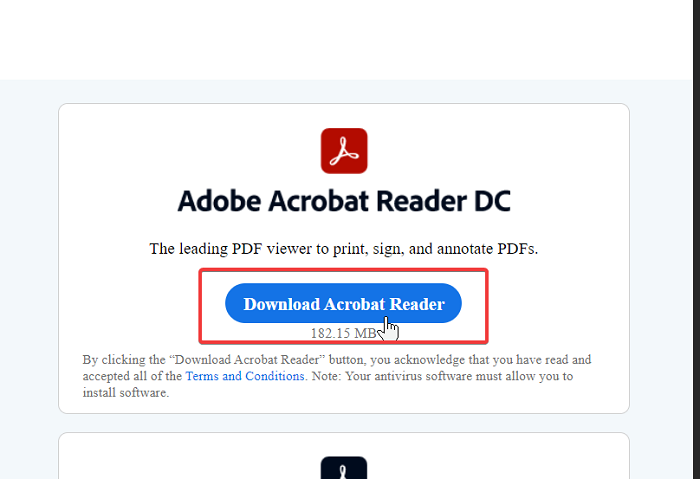
Un motivo dell'errore 109 potrebbe essere un'incompatibilità tra il file PDF e l' Acrobat Reader con cui stai tentando di aprirlo. Ad esempio, le edizioni più recenti di Adobe Acrobat Reader non supportano i file PDF meno recenti . O non si apriranno o genereranno l'errore 109. L'aggiornamento dell'applicazione risolverà anche i problemi di sicurezza della versione precedente.
Visita il sito Web di Adobe Acrobat Reader(Reader’s website) e scarica l'ultima versione del lettore. Usalo per aggiornare il tuo lettore PDF esistente e prova ad aprire di nuovo il file. Se il problema persiste, passa alla soluzione successiva di seguito.
4] Salva il documento come file .PS
Per qualche strano motivo, gli utenti hanno corretto l'errore 109 convertendo il file PDF difettoso nel formato (PDF).ps . Innanzitutto(First) , chiudi il documento PDF se è aperto. Vai alla directory in cui hai il file e fai clic sul menu Visualizza . (View)Controlla le opzioni delle estensioni dei nomi dei file(File name extensions) sulla barra multifunzione.
Fai clic con il pulsante destro del mouse(Right-click) sul PDF che non si apre e rinomina l'estensione del file in .ps . Successivamente, salva nuovamente il file come PDF e controlla se l'errore 109 viene ancora visualizzato.
5] Usa Adobe Acrobat DC
Il passaggio alle edizioni Standard o Pro di (Pro)Adobe Acrobat DC può risolvere il problema. Ma prima devi rimuovere completamente Acrobat Reader usando questo Adobe Reader e Acrobat Cleaner Tool .
Questo elimina le tue informazioni personali, le impostazioni e le preferenze.
Dopo aver rimosso Acrobat Reader dal computer, scarica l'(download either the) edizione Standard o Pro di (Pro)Acrobat DC .
6] Riparare(Repair) l'installazione di Acrobat Reader
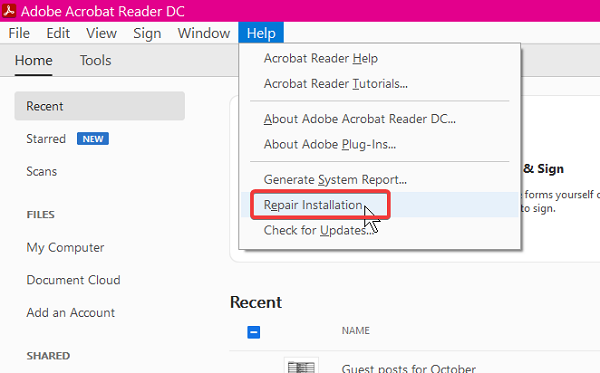
Se ricevi l'errore 109 quando apri tutti i file PDF , il problema è probabilmente dovuto all'installazione di Acrobat Reader . L' opzione di installazione di riparazione di (Repair Installation)Acrobat Reader può correggere l'errore.(Acrobat Reader)
Per utilizzare questa opzione, avviare l'applicazione e fare clic sul menu Guida .(Help)
Seleziona l' opzione Ripara installazione di Adobe Reader (Repair Adobe Reader Installation ) e consenti al sistema di eseguire il lavoro. Al termine del processo di riparazione, riavvia il computer e prova ad aprire nuovamente il PDF .
L'errore dovrebbe essere sparito ora.
Related posts
Correzione Impossibile stampare file PDF da Adobe Reader
Download Adobe Reader app per Windows 10 da Microsoft Store
Adobe Reader non funziona in Windows 10
Adobe Acrobat Reader DC non mostra i segnalibri in Windows 10
Adobe Acrobat Reader Impossibile aprire i file PDF in Windows
Come installare Adobe Flash Player su Android
Come cambiare Highlight Color in Adobe Acrobat Reader
Come sbloccare Adobe Flash Player in Google Chrome
Risolto il problema con il lettore di schede Realtek di Windows 10 non funzionante
Rimuovere o disinstallare completamente Adobe Flash Player da Windows 10
Adobe Creative Cloud Installer Impossibile inizializzare l'errore in Windows 10
Come Unblock Adobe Flash Player in Google Chrome
10 Suggerimenti per Edit Videos Faster con Adobe Premiere Pro
Come visualizzare e utilizzare file PDF, XPS e TIFF con l'app Reader in Windows
Come Crop, Rotate e Resize Videos in Adobe Premiere Pro
Fix Devi aggiornare il tuo Adobe Flash Player
Come correggere gli errori del servizio di integrità del software originale Adobe
Best GRATIS Adobe InDesign Alternatives per Windows PC
Come modificare video con schermo verde in Adobe Premiere Pro
Come disabilitare Adobe Flash in Microsoft Edge su Windows 10
